本稿では Apache httpd 2.4 を CentOS 7 に yum でインストールする手順について解説します。
Apache httpd 2.4 の入手元について
CentOS ではパッケージマネージャとして yum を採用していますが、Apache httpd 2.4 は CentOS 7 の公式 yum リポジトリで提供されていますので、ご使用の CentOS 7 マシンに特別新たに yum リポジトリを追加したりする必要はないでしょう。 本稿では CentOS 7 の公式 yum リポジトリで提供されている Apache httpd 2.4 を利用します。
提供されている Apache httpd 2.4 を確認する
それではさっそくインストールの作業に取りかかりたいと思いますが、まずは CentOS 7 の公式 yum リポジトリで提供されている Apache httpd の詳細について確認してみましょう。 Apache httpd は httpd というパッケージ名で提供されていますので、 yum info コマンドで httpd を探してみます。 すると次のような結果が表示されます。 (下記の実行結果は2017年06月現在)
# yum info httpd
Available Packages
Name : httpd
Arch : x86_64
Version : 2.4.6
Release : 67.el7.centos.6
Size : 2.7 M
Repo : base/7/x86_64
Summary : Apache HTTP Server
URL : http://httpd.apache.org/
License : ASL 2.0
Description : The Apache HTTP Server is a powerful, efficient, and extensible
: web server.
このように Apache httpd のバージョン 2.4.6 31.el7.centos が利用できることが確認できました。
Apache httpd 2.4 をインストールする
Apache httpd 2.4 が提供されていることを確認できたので、さっそくインストールしましょう。 つぎのように yum install コマンドにパッケージ名 httpd を指定してインストールします。
# yum -y install httpd
このコマンドの実行が完了して Complete! と表示されればインストールは完了です。 httpd -version コマンドでインストールされた Apache httpd のバージョンを確認することができます。
# httpd -version
Server version: Apache/2.4.6 (CentOS)
Server built: Oct 19 2017 20:39:16
自動起動の設定をする
今後 Apache httpd 2.4 をインストールしたサーバマシンを起動/再起動した際に自動的に Apache httpd を起動したい場合は、つぎのように systemctl enable コマンドで設定します。
# systemctl enable httpd.service
Created symlink from /etc/systemd/system/multi-user.target.wants/httpd.service to /usr/lib/systemd/system/httpd.service.
起動と停止
それでは Apache httpd を起動してみましょう。 起動は次のように systemctl start コマンドで起動します。
# systemctl start httpd.service
起動できたかどうかは systemctl status コマンドで確認できます。 次のように Active: active (running) と表示されれば実行されていることとなります。
# systemctl status httpd.service
httpd.service - The Apache HTTP Server
Loaded: loaded (/usr/lib/systemd/system/httpd.service; enabled)
Active: active (running) since Tue 2015-07-21 10:09:40 EDT; 2s ago
なお、Apache httpd を停止したい場合は systemctl stop コマンドを利用します。
# systemctl stop httpd.service
アクセスしてみよう
それでは Apache httpd が起動していることを確認の上、ブラウザで Apache httpd にアクセスしてみましょう。 アドレス http://<サーバマシンのIPアドレス>/ にアクセスします。 下図のような Apache httpd の初期画面が表示されましたでしょうか?
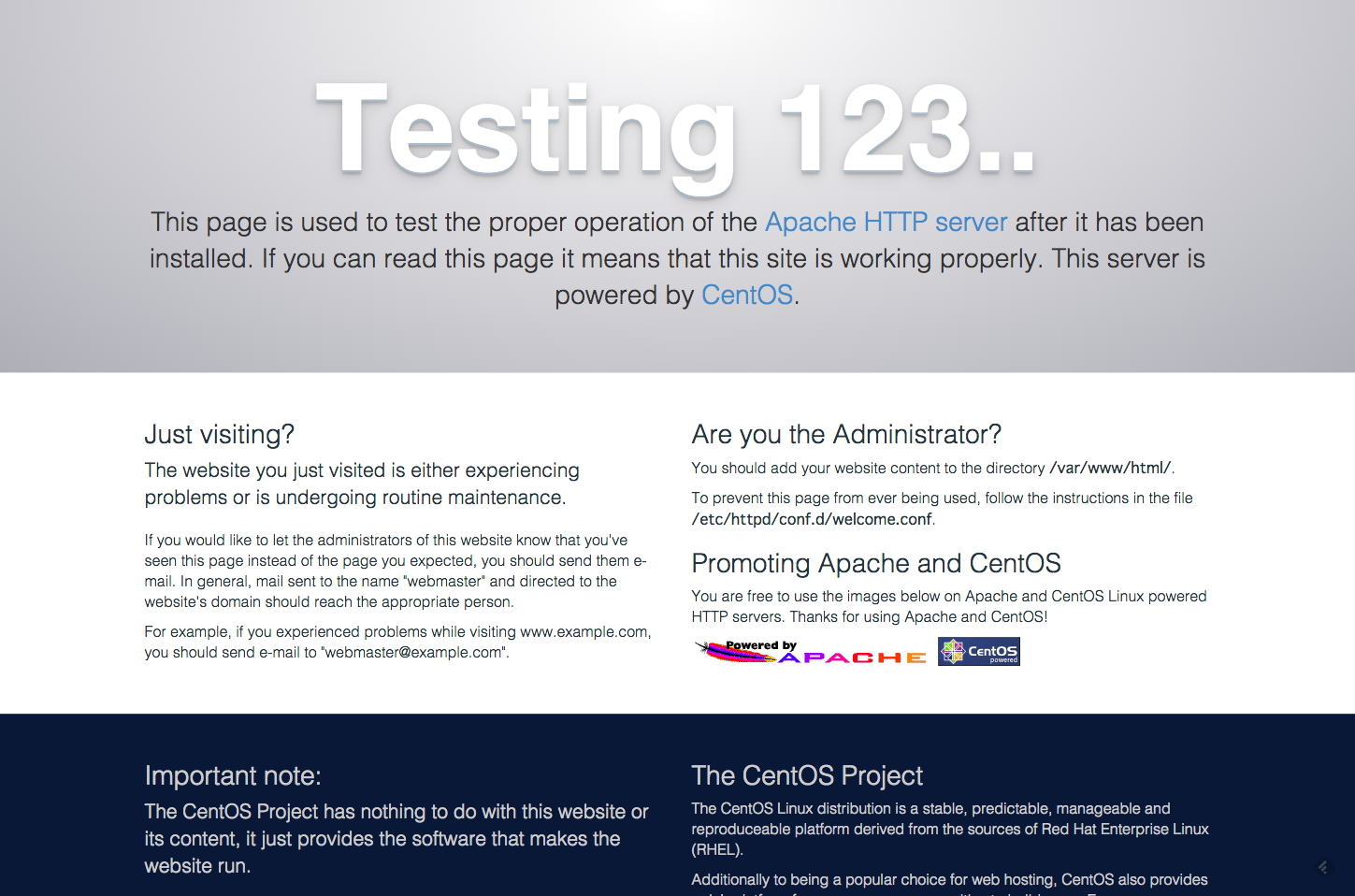
アクセスしても何も表示されない場合は、ファイアウォールが有効になっている可能性があります。 CentOS 7 の初期状態では firewalld というファイアウォールが動作するようになっています。 本稿ではファイアウォールの設定については趣旨と異なりますので割愛させて頂きますが、一時的にファイアウォールを無効にするには、前述の Apache httpd の停止手順と同様 systemctl stop で停止させることができます。
# systemctl stop firewalld
もしくは firewalld に httpd (80番ポート)への通信を許可する場合、つぎのようなコマンドで設定できます。
# firewall-cmd --add-service=http --zone=public --permanent
# firewall-cmd --reload
おわりに
本稿では Apache httpd 2.4 を CentOS 7 に yum インストールする手順について解説しました。 皆様のお仕事のお役に立てれば幸いです。
更新履歴
- 2015年07月21日 – 本稿を投稿しました。
- 2017年06月10日 – 最新のバージョンのhttpdに合わせて記事を最新化しました。
- 2018年03月01日 – 最新のバージョンのhttpdに合わせて記事を最新化しました。



